如何保护你的windows7任务计划不失效
来源:网络收集 点击: 时间:2024-04-13如果一个程序或者批处理是放置在批处理桌面上。:echotestisok!test.txt当我们在桌面直接用双击时,批处理都会在当前目录下自动生成test.txt文件,这说明了这个批处理的代码是没有错误的。不过当我们添加到任务计划,重启后打开“控制面板“再打开”管理工具“时依次会到“系统工具、任务计划程序、任务计划程序库”的时候就可以看到添加的任务计划会提示“正在运行”中,但是却没有生成指定的“test.txt”文件 。
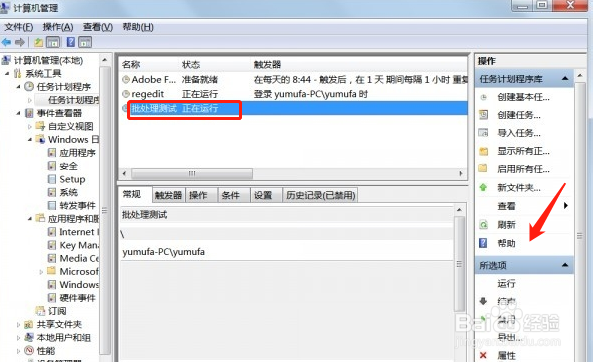 2/6
2/6第二种情况是当我们将这个批处理添加到任务计划运行的时候,此时任务计划无法自动的指定执行这个批处理时所需的起始位置,从而导致批处理无法使用时,我们可以重新为批处理指定正确的路径,比如改成代码:echotestisok!d:\test.txt。也或者任务计划批处理本身也必须指定调的具体路径。用比如调用的是桌面快捷时,如果用右击快捷的方式选择“属性“快捷方式的话,这里的“起始位置”如果置空,在任务计划中运行时也会出错,解决方法同样是要指定具体快捷方式 。
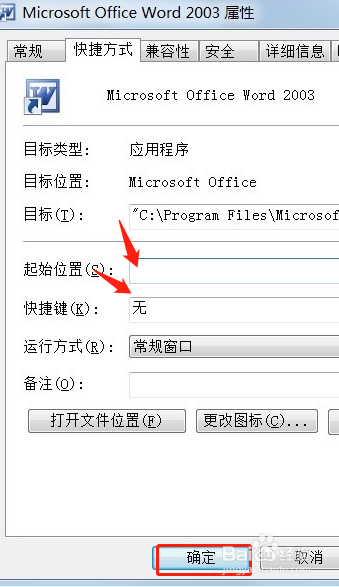 3/6
3/6还有就是如果在任务计划执行的是带有盾牌标志的程序,系统的UAC就会自动进行拦截,从而就会导致任务计划无法在后台自动完成。解决的方法就是为执行程序提权,在任务计划中选择无法运行的任务,在常规选项下,运行用户选择本机管理员账户,单选“在用户登录时运行”,然后选择“使用最高权限运行”这样下次启动任务时就不会有UAC的拦截了。
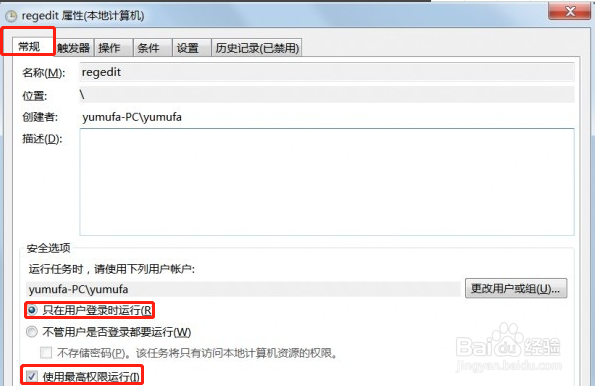 4/6
4/6再就是在Windows中有多个“会话”,每个用户登录都会生成一个新的会话,而且每个会话中会运行不同的桌面、程序,因此它们之间是独立的。我们可以启动任务管理器后,点击“查看“”选择“勾选会话ID,这样在进程列表中就可以显示出每个进程的会话了。
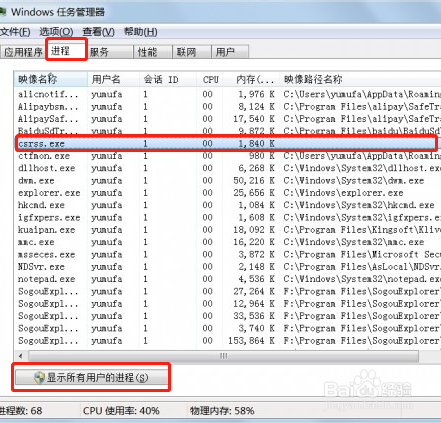 5/6
5/6我们很多常用的程序例如:搜狗输入法的字库升级、Flash插件的自动升级、磁盘碎片定时整理等都是通过任务计划进行的,不过系统自带的任务计划组件是无法查看到全部计划任务的,这时候可以下载AutoRuns,运行后切换到“计划任务”中就可以看到本机所有后台任务了,其中标注红色的则表示路径错误,可以把它们手动删除掉。
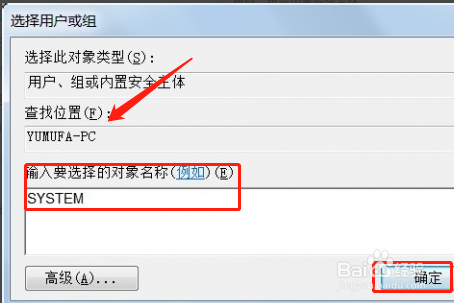 6/6
6/6还有就是在常规属性中选择“不管用户是否登录都要运行”,任务计划就会运行在会话0。在0会话中,我们是无法在当前的桌面看到所运行的程序的,所以任务计划如果运行的是GUI程序:启动迅雷、QQ等,就必须选择当前用户运行,反之则可以选择SYSTEM运行,只要点击“更改用户和组”然后在“输入要选择的对象名称”下输入“SYSTEM”,然后点击“确定”后就可以以SYSTEM身份运行任务计划了。
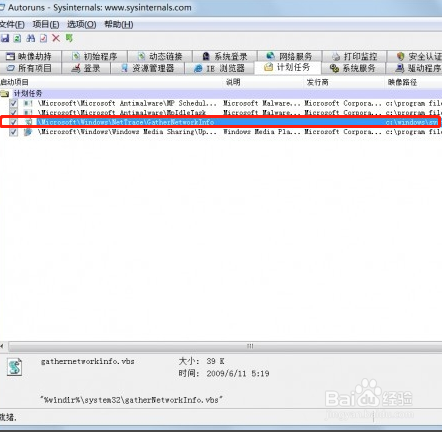 总结1/1
总结1/11.批处理是放置在批处理桌面上:echotestisok!test.txt当我们在桌面直接用双击时,批处理都会自动生成test.txt,这说明了这个代码是没有错误的。重启后打开“控制面板“再打开”管理工具“时依次会到“系统工具、任务计划程序、任务计划程序库”的时候就可以看到添加的任务计划会提示“正在运行”中,但是却没有生成指定的“test.txt”文件 。
2.将这个批处理添加到任务计划运行的时候,此时任务计划无法自动的指定执行这个批处理时所需的起始位置,从而导致批处理无法使用时,我们可以重新为批处理指定正确的路径也或者任务计划批处理本身也必须指定调的具体路径。
3.如果在任务计划执行的是带有盾牌标志的程序,系统的UAC就会自动进行拦截,从而就会导致任务计划无法在后台自动完成。解决的方法就是为执行程序提权,“使用最高权限运行“。
4.我们可以在启动任务管理器后,点击“查看“选择勾选会话ID,这样在进程列表中可以显示出每个进程的会话。可以下载AutoRuns并运行后切换到“计划任务”中就可以看到本机所有的后台任务了,其中标注红色的就是表示路径错误,可以把它们手动删除掉。
注意事项任务计划是指在特定的条件下执行特定的程序,默认任务计划是在后台自动运行的。
任务计划失效主要的原因有两个:第一是调用的程序或者批处理代码出错,因此造成的任务计划无法运行指定程序。第二就是运行账户权限不足,造成的任务计划没有足够的权限运行指定的程序。因此解题的思路主要就从批处理本身和账户权限的角度入手解决问题。
版权声明:
1、本文系转载,版权归原作者所有,旨在传递信息,不代表看本站的观点和立场。
2、本站仅提供信息发布平台,不承担相关法律责任。
3、若侵犯您的版权或隐私,请联系本站管理员删除。
4、文章链接:http://www.1haoku.cn/art_500768.html
 订阅
订阅